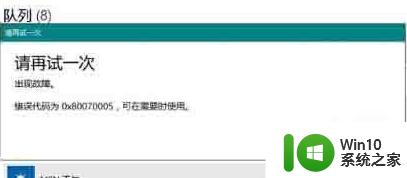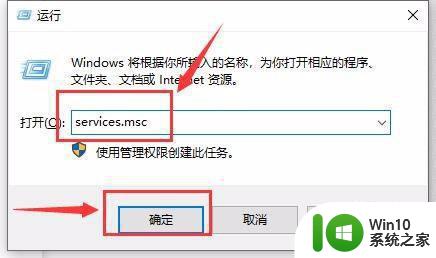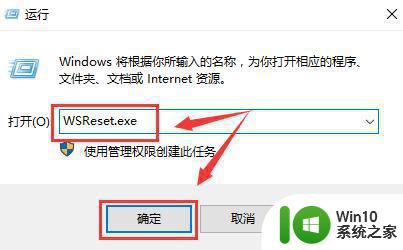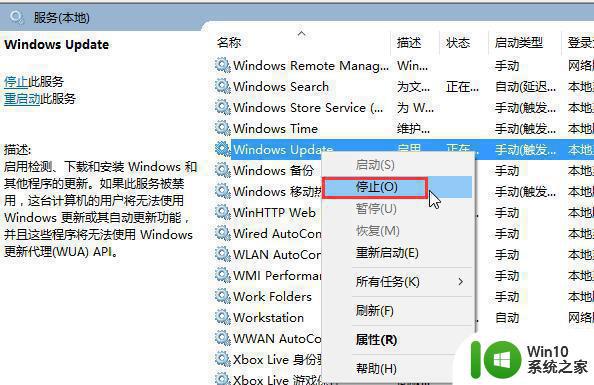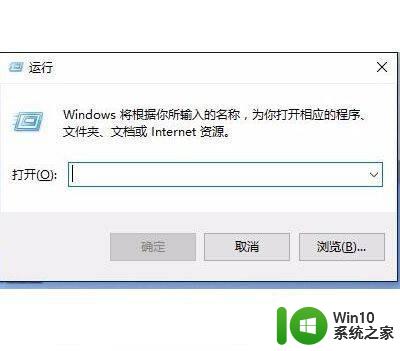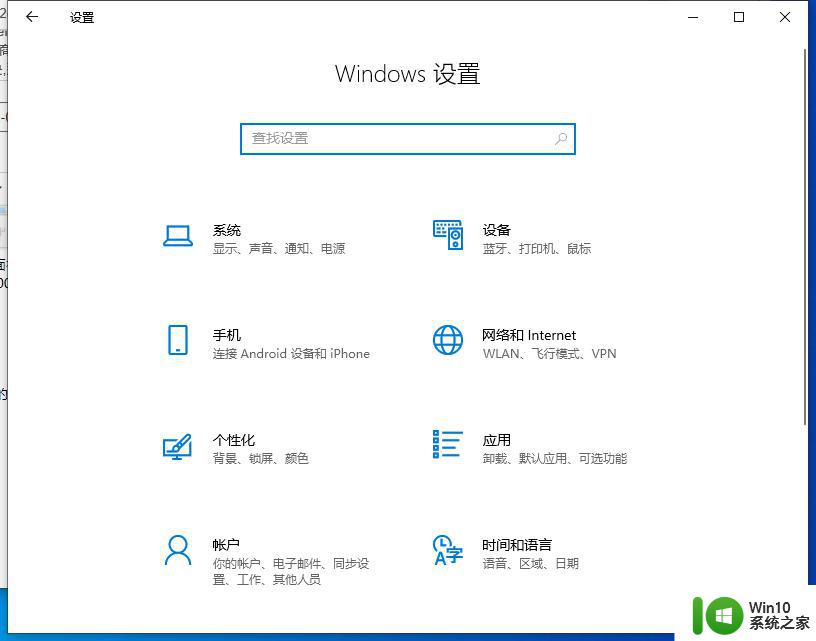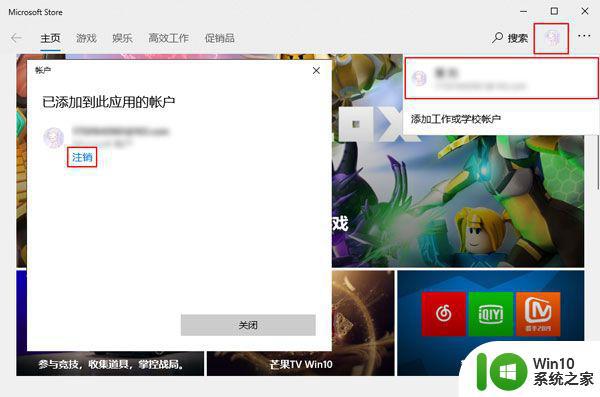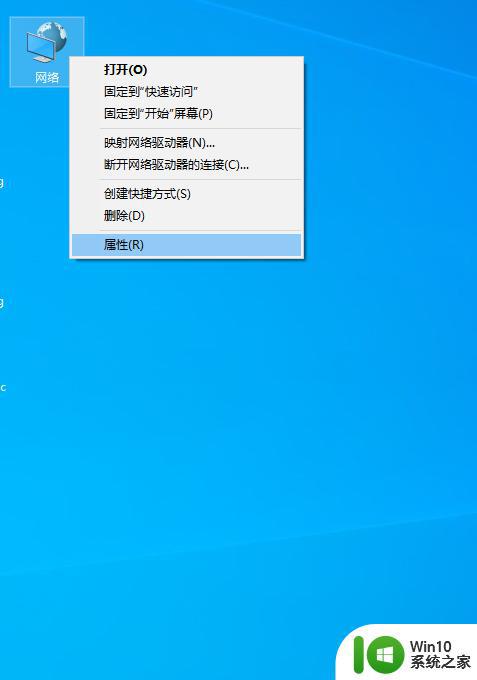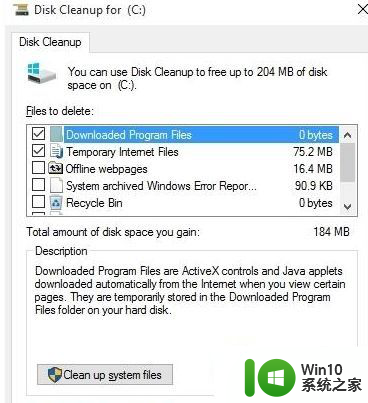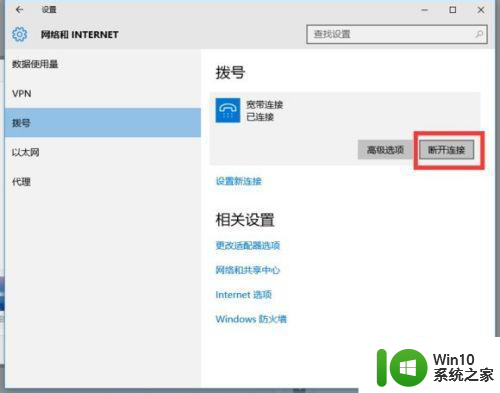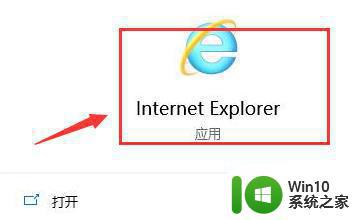win10使用微软应用商店下载软件出现错误代码0x80070426怎么处理 Win10微软应用商店下载软件出现错误代码0x80070426解决方法
在使用Win10微软应用商店下载软件时,可能会遇到错误代码0x80070426的问题,这会导致下载和安装软件的过程中出现困难,解决这个问题的方法有很多种,比如检查系统更新、重置应用商店、清理缓存等。通过一些简单的操作,我们就可以很容易地解决这个错误代码,让我们顺利地下载和安装我们需要的软件。

微软商店错误代码0x80070426怎么办:方法一:
1、右键点击左下角开始菜单,打开“windows powershell(管理员)”
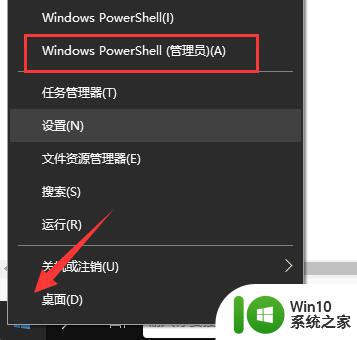
2、然后在其中输入“DISM/Online /Cleanup-image /Scanhealth”回车运行。
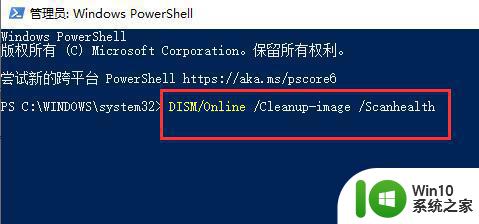
3、等待运行完成,按下键盘“win+r”,输入“cmd”点击确定打开。
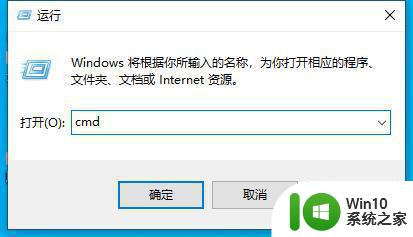
4、在其中输入“Sfc /scannow”,回车开启修复。修复完成后重启电脑就能解决微软商店问题了。
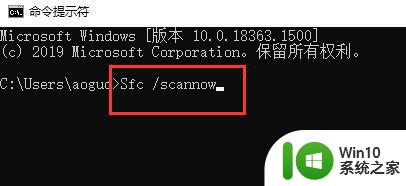
方法二:
1、如果命令代码无法解决,还可以尝试修改网络状况。
2、点击右下角网络图标,进入“打开网络和internet设置”
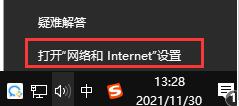
3、然后点击其中的“更改适配器选项”

4、右键点击其中的以太网,打开“属性”
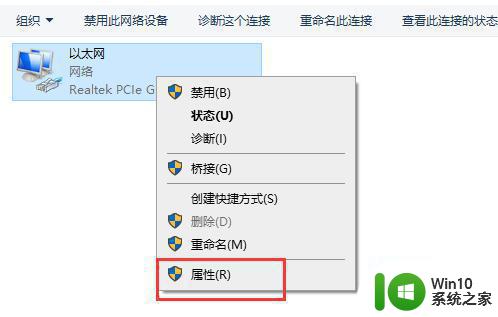
5、双击打开其中的“internet协议版本4”如图所示。
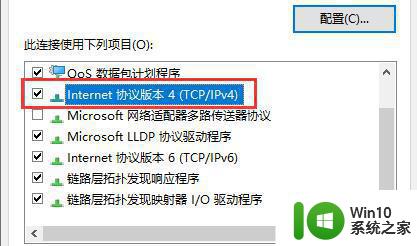
6、勾选使用下面的DNS服务器地址。
7、将首选DNS更改为“4,2,2,2”,备用DNS更改为“4,2,2,1”。确定保存即可正常连接微软商店。
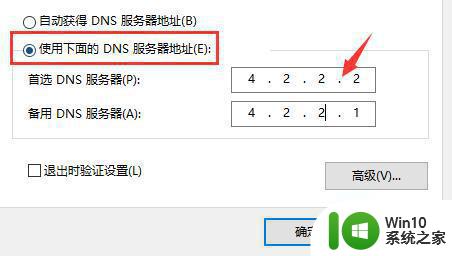
以上就是win10使用微软应用商店下载软件出现错误代码0x80070426怎么处理的全部内容,有遇到相同问题的用户可参考本文中介绍的步骤来进行修复,希望能够对大家有所帮助。